Чтобы отфильтровать базу можно воспользоваться командой на ленте «Данные» «Фильтр». В отфильтрованных данных отображаются только строки, соответствующие заданным условиям, а ненужные строки скрываются.
Условие – ограничение, заданное для отбора записей, включаемых в результирующий набор записей запроса или фильтра.
После отбора данные в этом подмножестве можно копировать, искать, изменять, форматировать, преобразовывать в диаграммы и выводить на печать; при этом их местонахождение и порядок не изменятся.
Возможен отбор по нескольким столбцам. Несколько фильтров можно применять одновременно. Фильтры действуют по дополнительному принципу, т.е. каждый новый фильтр накладывается на фильтр, примененный до него, и в еще большей степени ограничивает подмножество данных.
С помощью автофильтра можно создать три типа фильтров: по значениям списка, по формату или по условиям. Все они являются взаимоисключающими в пределах диапазона ячеек или столбца таблицы. Например, можно выполнить отбор по цвету ячеек или по списку чисел, но нельзя использовать оба типа одновременно; точно также необходимо выбрать один тип из двух, если требуется выполнить отбор по значкам или на основе фильтра, заданного пользователем.
Для получения более точных результатов рекомендуется не смешивать в одном столбце данные разных форматов, например текст и числа, числа и даты, поскольку для каждого столбца может использоваться только один тип команды фильтра. Если в столбце представлено несколько форматов, отображена будет команда для преобладающего формата. Например, если столбец содержит три значения в числовом формате и четыре — в текстовом, то отображается команда фильтра Текстовые фильтры.
Фильтрация данных осуществляется с помощью раскрывающихся списков. Раскрывающийся список – это элемент управления в меню, диалоговом окне или на панели инструментов, выводящий список параметров при нажатии кнопки со стрелкой справа от него. При фильтрации элемент для вызова раскрывающегося списка добавляются автоматически в строку заголовка таблицы. Вид окна Excel с раскрывшимся списком показан на рисунке 1.
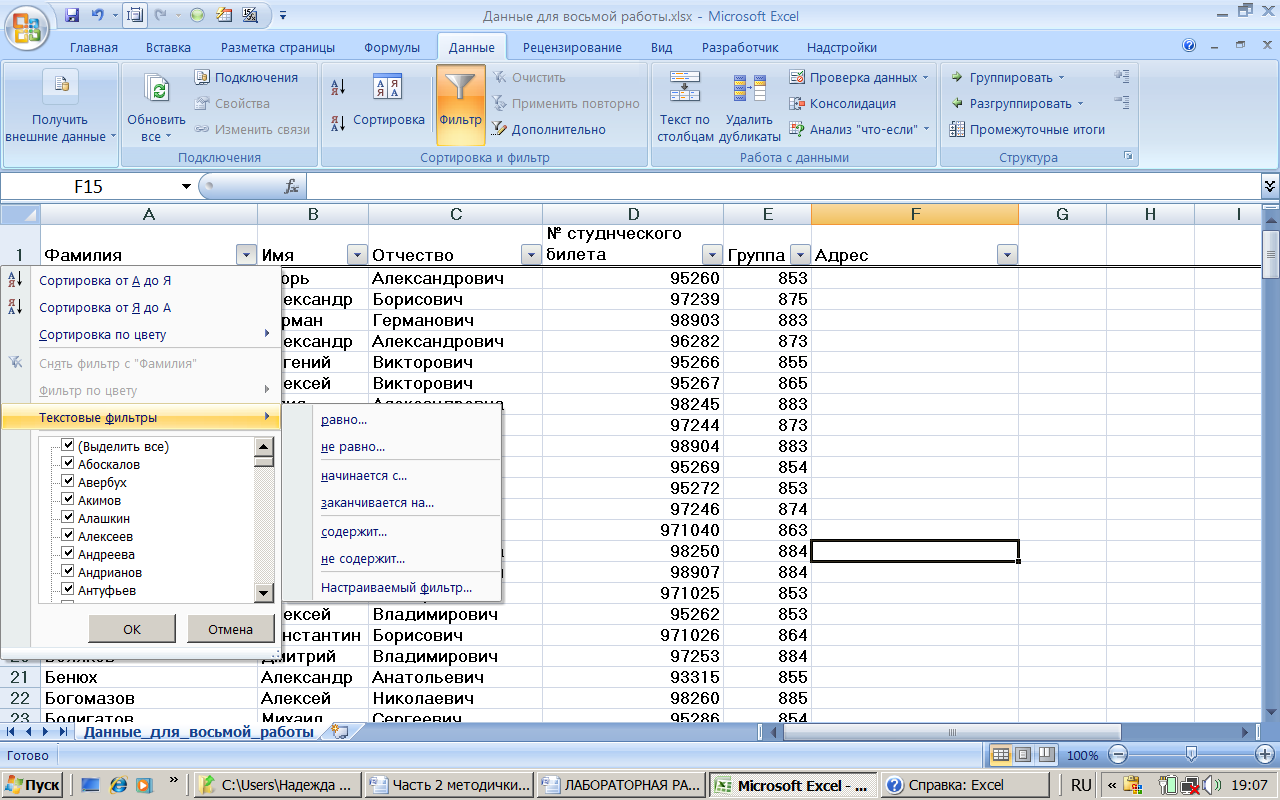
Рисунок 1 – Вид окна Excel с раскрывшимся списком
В раскрывающемся списке можно выбирать команды для сортировки и фильтрации данных.
Чтобы выполнить отбор диапазона ячеек с помощью сложных условий отбора, воспользуйтесь командой «Дополнительно» в группе «Сортировка и фильтр» на вкладке «Данные». Существует несколько важных функциональных отличий команды «Дополнительно» от команды «Фильтр». Вместо меню «Автофильтр» отображается диалоговое окно «Расширенный фильтр». Расширенные условия отбора вводятся в отдельный диапазон условий листа над диапазоном ячеек или таблицей, которые требуется отфильтровать. В Microsoft Office Excel в качестве источника расширенных условий отбора используется отдельный диапазон условий в диалоговом окне «Расширенный фильтр».
Создание расширенного фильтра.
1. Вставьте не менее трех пустых строк над диапазоном, который будет использоваться как диапазон условий отбора. Диапазон условий отбора должен включать заголовки столбцов. Убедитесь, что между значениями условий и этим диапазоном имеется по крайней мере одна пустая строка.
2. Введите в строки под заголовками столбцов условия отбора.
3. Введите в поле «Диапазон условий» ссылку на диапазон условий отбора, включающий заголовки столбцов.
4. Чтобы показать результат фильтрации, скрыв ненужные строки, установите переключатель в положение «Фильтровать список на месте». Чтобы скопировать отфильтрованные строки в другую область листа, установите переключатель в положение «Скопировать результат в другое место».
5. Чтобы изменить способ фильтрации данных, измените значения в диапазоне условий отбора и выполните фильтрацию еще раз.
Внимание!!! Если присвоить диапазону имя «Критерии», то ссылка на диапазон будет автоматически появляться в поле «Диапазон условий». Можно также определить имя «База_данных» для диапазона фильтруемых данных и имя «Извлечь» для области вставки результатов, и ссылки на эти диапазоны будут появляться автоматически в полях «Исходный диапазон» и «Поместить результат в диапазон» соответственно.
При копировании отобранных строк в другое место можно указать столбцы, включаемые в копию. Перед отбором скопируйте заголовки нужных столбцов в первую строку области вставки результатов. Выполняя фильтрацию, введите ссылку на скопированные заголовки столбцов в поле Поместить результат в диапазон. Скопированные строки будут включать только те столбцы, заголовки которых были скопированы.
 2015-05-10
2015-05-10 437
437








